Cómo Transferir Datos de iPhone a Android
¿Copiar de iPhone a Android? Este artículo te guiará para transferir todos tus datos de iPhone a Android de manera fácil y eficaz.
Aug 01, 2025 • Categoría: Soluciones de Transferencia de Datos • Soluciones Probadas
¿Listo para copiar tu antiguo iPhone por un smartphone Android? Estoy seguro de que te traerá alguna nueva experiencia. Sin embargo, al hacer esto, debes enfrentar el problema: transferir datos de iPhone a teléfono Android. Puesto que iOS en iPhone y Android en teléfono Android varían en muchos aspectos, no es fácil cambiar de iPhone a Android. Si eso es lo que te preocupa, estás en el lugar correcto. Aquí hay algunos tutoriales útiles que pueden ayudarte a transferir contactos, SMS, fotos, video, música, apps y calendarios de tu antiguo iPhone a tu nuevo dispositivo Android sin ningún problema.
Método 1. Transfiere Todos los Datos de iPhone a Android en 1 Clic
La manera más fácil de transferir datos de iPhone a Android es usar la herramienta inteligente para transferir iPhone a Android, dr.fone - Copiar. Te permite transferir fácilmente todos los contactos en la memoria del teléfono y en una cuenta en la nube, como iCloud, Exchange y otras; mensajes de texto, video y música del iPhone (iPhone 6S Plus/iPhone 6S incluido) a teléfono Android o tablet.

dr.fone - Copiar
Transferencia de Teléfono a Teléfono con 1 Clic
- Fácilmente transfiere fotos, videos,calendario, contactos, mensajes y música de Android a iPhone/iPad.
- Tarda menos de 5 minutos en terminar.
- Permite transferir de HTC, Samsung, Nokia, Motorola y más a iPhone X/8/7/SE/6s (Plus)/6 Plus/5s/5c/5/4S/4/3GS con iOS 12/11/10, etc.
- Funciona perfectamente con Apple, Samsung, HTC, LG, Sony, Google, HUAWEI, Motorola, ZTE, Nokia y más smartphones y tablets.
- Totalmente compatible con los principales proveedores, como AT&T, Verizon, Sprint and T-Mobile.
- Totalmente compatible con Windows 10 o Mac 10.14
Cómo Transferir Datos de iPhone a Android
1. Transfiere Contactos en cuentas: Para transferir contactos en Facebook, Twitter, Google y cualquier cuenta en tu iPhone a teléfono Android o tablet, debes iniciar sesión en las cuentas en tu iPhone.
2. Respalda y restaura: ¿No tienes a la mano tu teléfono Android o tablet ahora mismo? No te preocupes. Simplemente úsalo para respaldar datos de iPhone en la computadora y luego restaura en tu teléfono Android o tablet cuando quieras.
Paso 1. Ejecuta la Herramienta para Transferir Datos de iPhone a Android.
Ejecuta dr.fone - Copiar en tu Windows PC o Mac. En la página de inicio, elige la opción "Copiar" y haz clic.

Paso 2. Conecta tu tu iPhone y tu Dispositivo Android a la Computadora con Cables USB
Conecta tu iPhone y tu dispositivo Android a la computadora. Pronto se detectarán dos dispositivos y aparecerán en la siguiente ventana

Paso 3. Comenzar Transferencia de Datos de iPhone a Android
Analiza los archivos compatibles para asegurarte de lo que vas a transferir. Haz clic en "Iniciar". Si tienes muchos archivos innecesarios en tu dispositivo Android, puedes marcar "Limpiar datos antes de copiar".
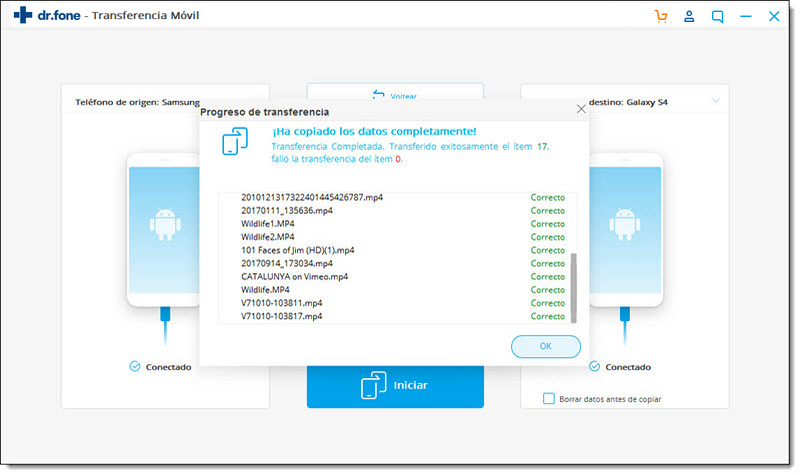
¿No tienes una computadora a la mano? Sólo prueba la app de dr.fone - Copiar para Android, que te permite directamente transferir datos de iPhone a Android, y pasar datos de iCloud a Android sin ningún problema.
Método 2. Transferencia Gratuita de Datos Uno por Uno de iPhone a Android
Además de dr.fone - Copiar, hay algunas formas útiles que te permiten transferir archivos de iPhone a Android. Son totalmente gratuitas, pero tardan un poco.
- Parte 1. Transfiere Apps de iPhone a Android
- Parte 2. Transfiere contactos de iPhone a Android mediante iCloud
- Parte 3. Transfiere mensajes de texto de iPhone a Android con 2 apps de Android
- Parte 4. Transfiere Fotos de iPhone a Android
- Parte 5. Transfiere Video y Música de iPhone a Android
- Parte 6. Transfiere Calendarios de iPhone a Android
Parte 1. Transfiere Apps de iPhone a Android
Como sabes, las apps en iPhone se ejecutan en formatos .ipa, .pxl or .deb, mientras que en las apps de Android son archivos .apk. Por lo tanto, es imposible instalar directamente apps de iPhone en tu teléfono Android o tablet, y mucho menos transferir datos de aplicaciones de iPhone a Android. Sin embargo, muchas apps de iPhone tienen sus correspondientes versiones para Android, que se pueden descargar desde Google Play Store.
Busca Google Play en internet y luego busca las apps que deseas reproducir en tu iPhone. Luego descarga e instala las apps en tu teléfono Android o tablet.
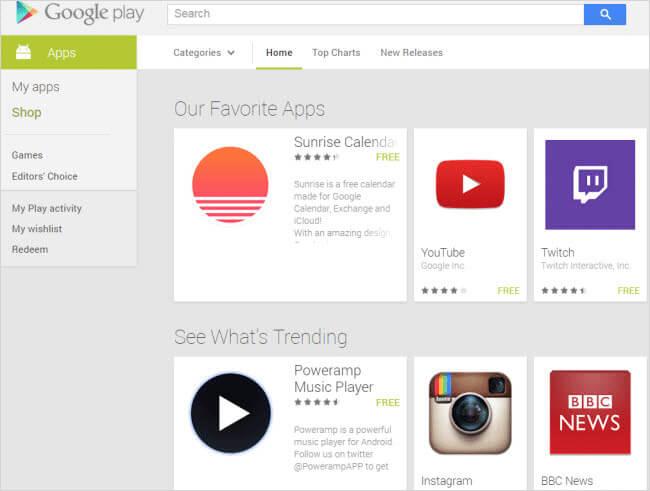
Parte 2. Transfiere contactos de iPhone a Android mediante iCloud
Al copiar de iPhone a Android, uno de los contenidos más importantes que quieres transferir son los contactos. Desafortunadamente, la tarjeta SIM del iPhone es más pequeña que la del teléfono Android, y los contactos de iPhone generalmente se guardan en la tarjeta de memoria. Esto significa que no está disponible sólo para insertar la tarjeta SIM de iPhone en el teléfono Android, que normalmente funciona para transferir contactos de android a android.
No te preocupes. Si te gusta guardar los contactos de iPhone en cuentas, como iCloud, Google, es fácil transferir contactos de iPhone a Android. Aquí tomamos iCloud como un ejemplo.
Paso 1. En tu iPhone, navega a Ajustes y selecciona iCloud.
Paso 2. Inicia sesión en tu cuenta de iCloud y activa Contactos para sincronizar contactos entre iPhone y iCloud. Los calendarios también se pueden marcar al mismo tiempo, y luego sincronizar el calendario desde iCloud a Android.
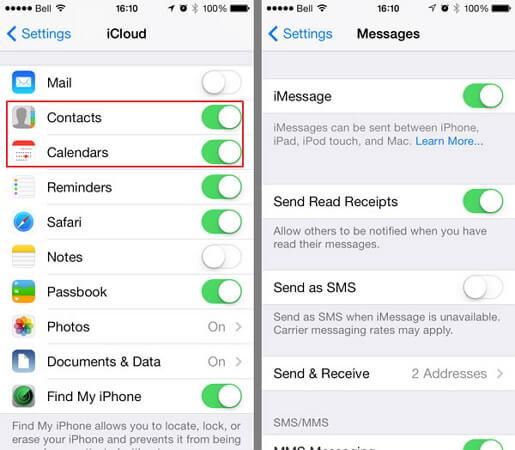
Paso 3. Abre el navegador y abre la página principal de iCloud. Luego haz clic en Contactos para ingresar al panel de administración de contactos. Haz clic en Mostrar Menú de Acciones y haz clic en Exportar vCard…. Luego, los contactos en iCloud se guardarán como archivo vCard en la computadora.
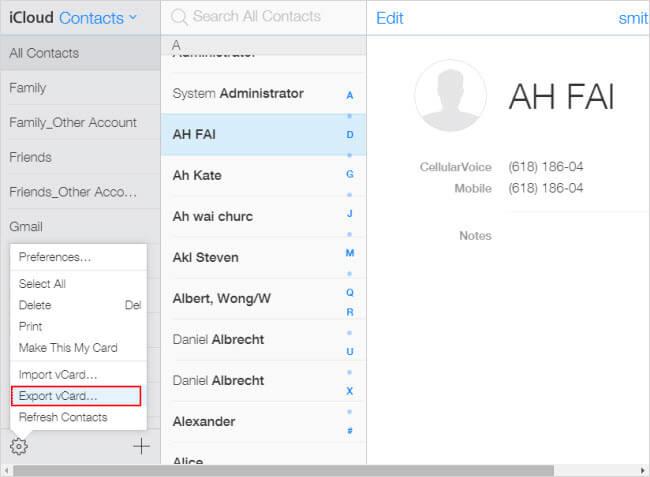
Paso 4. Conecta un cable USB para conectar tu teléfono Android o tablet a la computadora. Cuando se reconozca, abre la tarjeta SD en tu teléfono Android. Corta y pega el archivo vCard exportado en la carpeta de la tarjeta SD.
Paso 5. Navega a la app de Contactos en tu teléfono Android. Presiona el ícono del menú de la izquierda al botón principal y obtendrás la lista del menú. Presiona Importar/Exportar y elige Importar desde almacenamiento usb. Luego importa el archivo vCard a tu teléfono Android.
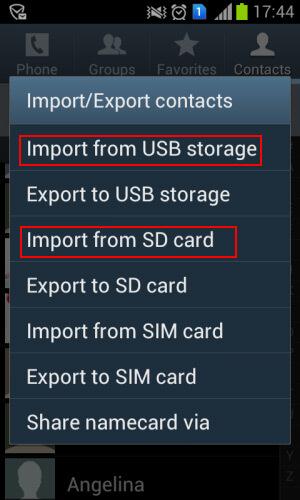
Parte 3. Transfiere mensajes de texto de iPhone a Android con 2 apps de Android
Para transferir SMS de iPhone a Android, puedes acudir a dos apps de Android. Con ellas puedes extraer SMS de iPhone del respaldo de iTunes y transferir al teléfono Android.
Paso 1. Abre iTunes y conecta iPhone a la computadora mediante un cable USB. En el panel de control de tu iPhone, haz clic en Respaldar ahora para respaldar tu iPhone en la computadora.
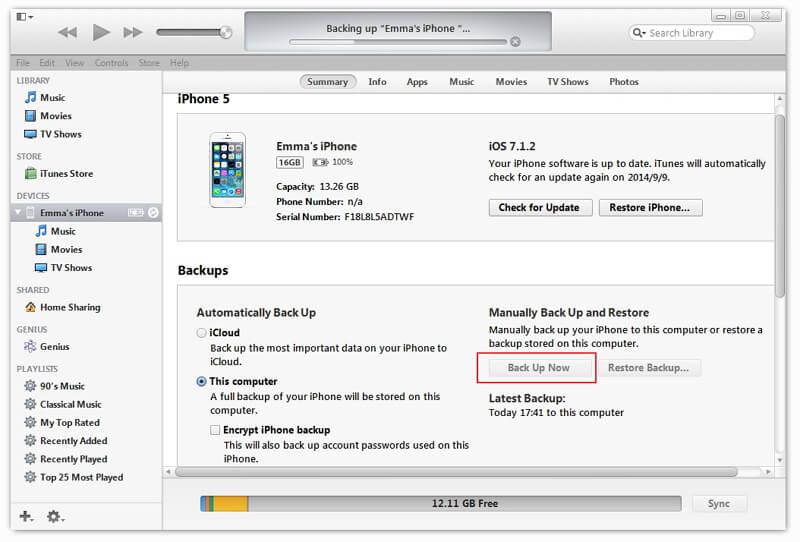
Paso 2. Conecta tu teléfono Android a la computadora con un cable USB. Copia el archivo exportado de respaldo de iTunes en la tarjeta SD de tu teléfono Android.
Paso 3. Ve a Google Plat en tu teléfono Android o tablet y descarga iSMS2droid en tu teléfono Android. Abre iSMS2droid y presiona Seleccionar Base de Datos de SMS de iPhone SMS. Luego elige el archivo importado de respaldo de iTunes. Elige todos los mensajes de texto o los seleccionados y conviértelos a un archivo XML.
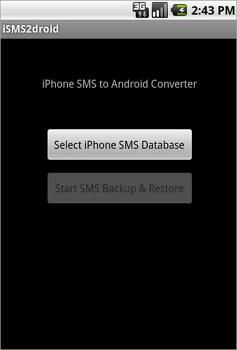
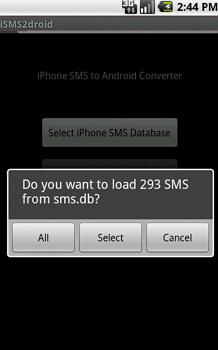
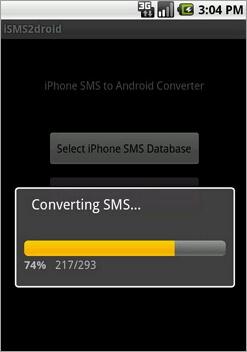
Paso 4. Descarga e instala respalda y restaura sms en tu teléfono Android. Úsalo para restaurar SMS de tu iPhone en archivo XML a la base de datos de SMS de Android.
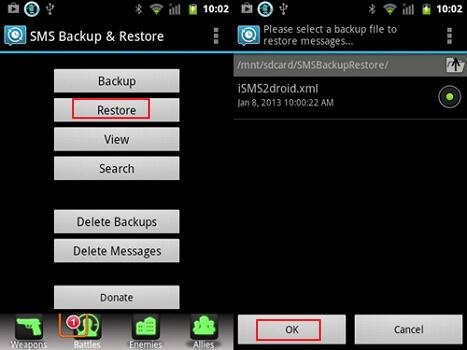
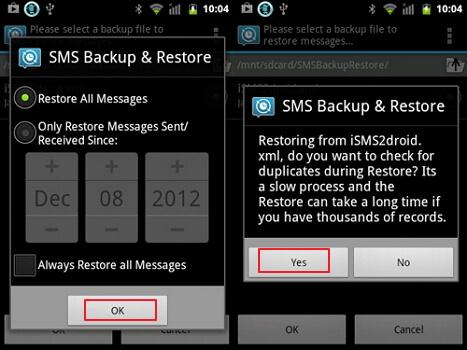
Parte 4. Transfiere Fotos de iPhone a Android
Se sabe que Apple te da acceso a las Fotos del Rollo de Cámara de iPhone. Puedes copiar y pegar fotos de iPhone que tomes y descargues desde Internet en un teléfono Android o en una tablet con cables USB.
Conecta el cable USB para conectar tu iPhone y teléfono Android a la computadora. Tu teléfono Android y iPhone se montarán como memoria USB. Abre la carpeta de tu iPhone y haz clic en Almacenamiento Interno > DCIM. Luego elige tus fotos deseadas y cópialas en la tarjeta SD de tu teléfono Android.
Nota: Al usar esta manera, puedes exportar fotos en el Rollo de Cámara del iPhone a teléfono Android. Sin embargo, en cuanto a las fotos de la Fototeca, todavía no tienes forma de esperar el uso de alguna herramienta de terceros. como dr.fone - Copiar.
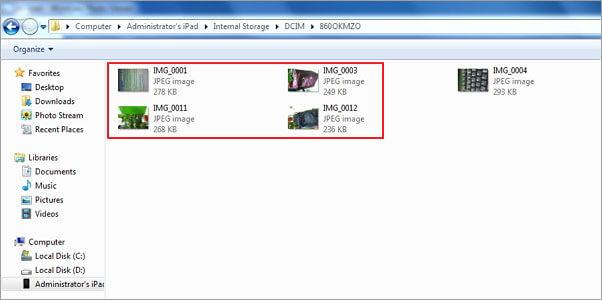
Parte 5. Transfiere Video y Música de iPhone a Android
¿Compraste miles de canciones y videos, y ahora deseas transferirlas a tu nueva tablet o teléfono Android. Es sumamente fácil. iTunes puede hacerlo por ti. Simplemente sigue este sencillo tutorial.
Paso 1. Abre iTunes. Haz clic en Almacenar > Autorizar Esta Computadora…. Ingresa tu Apple ID y tu contraseña. Conecta tu iPhone y tu teléfono Android con un cable USB y abre iTunes. Haz clic derecho en tu iPhone. En la lista desplegable, elige Transferir Compras para transferir video y música de iPhone en iTunes. Navega a la carpeta de medios de iTunes en la computadora. C:UsersAdministratorMusiciTunesiTunes Media. Encuentra tus videos y música seleccionados y copia en la tarjeta SD de tu teléfono Android.
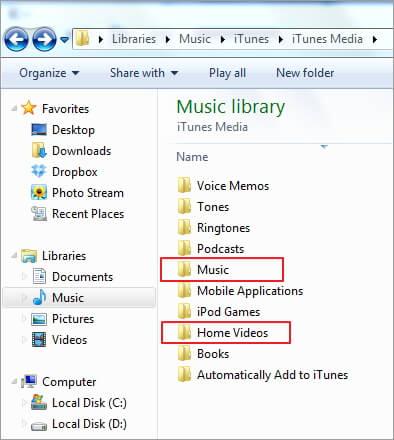
Parte 6. Transfiere Calendarios de iPhone a Android
Es fácil sincronizar Calendarios de iPhone a Android, mientras tengas la función para sincronizar cuenta de Google tanto en el iPhone como en el teléfono Android.
Paso 1. En tu iPhone, presiona Ajustes, y desplázate hacia abajo de la pantalla para presionar Mail, Contacts, Calendars y luego elige Google.
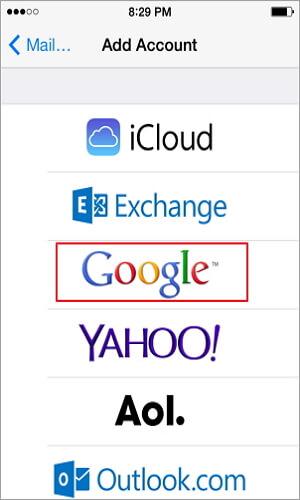
Paso 2. Ingresa la información de tu cuenta de Google: nombre, correo electrónico y contraseña. En la pantalla de Descripción, ingresa una descripción de los calendarios.
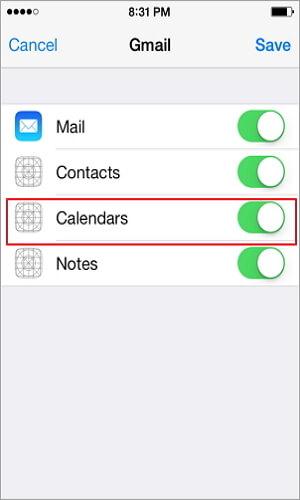
Paso 3. Presiona Siguiente y activa Calendars. Luego presiona Guardar para empezar a sincronizar calendarios de iPhone con Google.
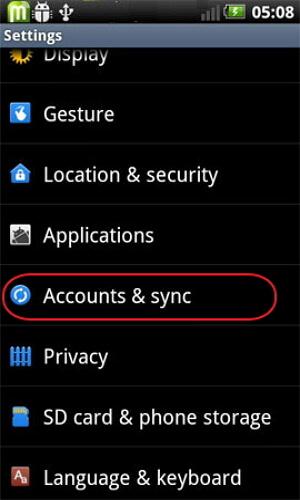
Paso 4. En tu tablet o teléfono Android, presiona Ajustes > Cuenta & sincronización. Selecciona cuenta de Google y presiona Sincronizar Calendarios y Sincronizar Ahora.
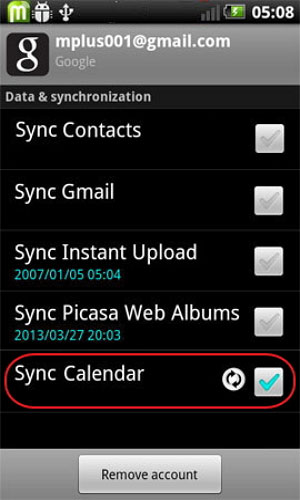
Transferencia Telefónica
- 1 Transferir desde Android
- Transferir de Android a Android
- Transferir de Android a iPod
- Transferir de Android a iPad
- Transferir videos de Android a iPad
- Transferir de Samsung a LG
- Transferir de Samsung a iPhone
- Transferir de Samsung a Samsung
- Transferir de Samsung a otros
- Transferir de Sony a Samsung
- Transferir de ZTE a Android
- Transferir de LG a Android
- Transferir de Motorola a Samsung
- Interruptor Alternativo de Samsung
- Transferir de Motorola a iPhone
- Transferir de Huawei a iPhone
- 2. Transferir desde iOS


















Paula Hernández
staff Editor